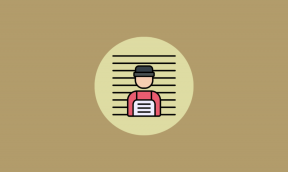Исправить значки рабочего стола продолжают переставлять после обновления Windows 10 Creators Update
Разное / / November 28, 2021
Исправить значки рабочего стола продолжают переставлять после обновления Windows 10 Creators Update: После установки последнего обновления Windows 10 Creators Update пользователи жалуются на новую странную проблему, когда значки на рабочем столе постоянно меняются местами. Каждый раз, когда пользователь нажимает кнопку «Обновить», расположение значков на рабочем столе меняется или портится. Короче говоря, все, что вы делаете, от сохранения нового файла на рабочем столе до перестановки значков на рабочем столе, переименования файлов или ярлыков на рабочем столе, так или иначе влияет на расположение значков.

В некоторых случаях, помимо вышеуказанных проблем, пользователи также жалуются на проблему с интервалом между значками, как и раньше. при обновлении расстояние между значками было другим, и после обновления Creators, расстояние между значками также изменилось вверх. Ниже приведено официальное объявление Windows о новой функции, представленной в Creators Update, которая называется Улучшения размещения значков на рабочем столе:
Windows теперь более разумно переставляет и масштабирует значки на рабочем столе при переключении между разными мониторы и настройки масштабирования, стремясь сохранить ваш собственный макет значков, а не скремблировать их.
Теперь основная проблема, связанная с этой функцией, заключается в том, что вы не можете ее отключить, и на этот раз Microsoft действительно ошиблась, представив эту функцию, которая приносит больше вреда, чем пользы. В любом случае, не теряя больше времени, давайте посмотрим, как на самом деле исправить значки рабочего стола, которые постоянно меняются после обновления Windows 10 Creators Update, с помощью приведенного ниже руководства по устранению неполадок.
СОДЕРЖАНИЕ
- Исправить значки рабочего стола продолжают переставлять после обновления Windows 10 Creators Update
- Метод 1: изменить вид значков
- Метод 2: включите выравнивание значков по сетке
- Метод 3: снимите флажок Разрешить темам изменять значки рабочего стола
- Метод 4: удалить кэш значков
- Метод 5: вернуться к предыдущей сборке Windows 10
Исправить значки рабочего стола продолжают переставлять после обновления Windows 10 Creators Update
Убедись в создать точку восстановленияна всякий случай что-то пойдет не так.
Метод 1: изменить вид значков
1.Щелкните правой кнопкой мыши на рабочем столе и выберите Вид и измените представление с текущего выбранного представления на любое другое. Например, если в данный момент выбран «Средний», нажмите «Маленький».

2.Теперь снова выберите тот же вид, который был выбран ранее, например, мы бы выбрали Опять средний.
3. Затем выберите «Небольшой»В опции« Просмотр », и вы сразу увидите изменения в значке на рабочем столе.

4. После этого значок не изменится автоматически.
Метод 2: включите выравнивание значков по сетке
1. Щелкните правой кнопкой мыши пустое место на рабочем столе, затем выберите Просмотр и снимите галочку Выровняйте значки по сетке.

2.Теперь снова из опции просмотра включить Выровнять значки по сетке и посмотрите, сможете ли вы решить проблему.
3.Если нет, то из опции просмотра снимите флажок Автоматически упорядочивать значки и все наладится.
Метод 3: снимите флажок Разрешить темам изменять значки рабочего стола
1. нажмите Windows Key + I, чтобы открыть настройки, затем нажмите Персонализация.

2. В левом меню выберите Темы а затем щелкните Настройки значка рабочего стола.

3. Теперь в окне «Настройки значка рабочего стола» снимите флажок «Разрешить темам изменять значки на рабочем столе" в нижней части.

4. Нажмите Применить, а затем ОК.
5. перезагрузите компьютер, чтобы сохранить изменения и посмотреть, сможете ли вы Исправить значки рабочего стола постоянно меняются автоматически.
Метод 4: удалить кэш значков
1. Обязательно сохраните всю работу, которую вы в данный момент делаете на своем ПК, и закройте все текущие приложения или окна папок.
2. одновременно нажмите Ctrl + Shift + Esc, чтобы открыть Диспетчер задач.
3.Щелкните правой кнопкой мыши на проводник Виндоус и выберите Конец задачи.

4. нажмите Файл затем нажмите на Запустить новую задачу.

5. тип cmd.exe в поле значения и нажмите ОК.

6.Теперь введите следующую команду в cmd и нажимайте Enter после каждой:
CD / d% userprofile% \ AppData \ Local
DEL IconCache.db / a
ВЫХОД

7. После успешного выполнения всех команд закройте командную строку.
8.Теперь снова откройте диспетчер задач, если вы его закрыли, затем нажмите Файл> Запустить новую задачу.
9. Наберите explorer.exe и нажмите OK. Это перезапустит ваш проводник Windows и Исправить значки рабочего стола продолжают переставлять проблема.

Метод 5: вернуться к предыдущей сборке Windows 10
1. Сначала перейдите на экран входа в систему и нажмите Кнопка питания тогда удерживайте Shift а затем нажмите на Рестарт.

2. Убедитесь, что вы не отпускаете кнопку Shift, пока не увидите Меню дополнительных параметров восстановления.

3.Теперь перейдите к следующему пункту в меню дополнительных параметров восстановления:
Устранение неполадок> Дополнительные параметры> Вернуться к предыдущей сборке.

3. Через несколько секунд вам будет предложено выбрать учетную запись пользователя. Нажмите «Учетная запись пользователя», введите свой пароль и нажмите «Продолжить». После этого снова выберите опцию «Вернуться к предыдущей сборке».
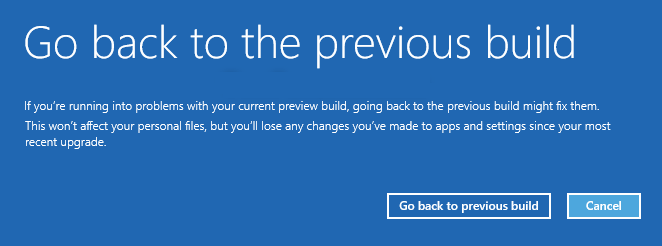
Рекомендуется для вас:
- Устранение проблем со звуком Обновление Windows 10 Creators Update
- Как исправить значки, у которых отсутствует свое специализированное изображение
- Исправить Операционная система в настоящее время не настроена для запуска этого приложения
- Исправьте отсутствующие фотографии или значки изображений после обновления Creators Update
Вот и все у вас успешно Исправить значки рабочего стола продолжают переставлять после обновления Windows 10 Creators Update но если у вас все еще есть какие-либо вопросы относительно этого руководства, не стесняйтесь задавать их в разделе комментариев.